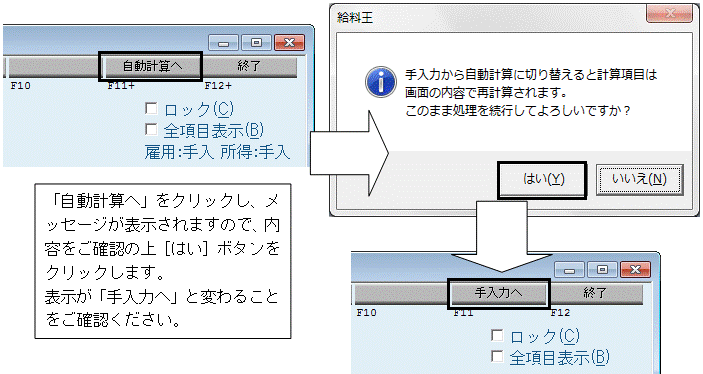Q.時給社員の設定方法
アルバイトやパートなど、1時間当たりの単価で給与計算を行う場合は、時給の設定を行います。
<操作手順>
1.「設定」→「社員情報設定(個別入力)」を開きます。
2.社員名が一覧で表示されますので、画面左上の[新規]ボタンをクリックします。

3.「社員情報設定新規」画面が表示されます。
4.「基本」タブの「基本給区分」の▼をクリックし、「時給」を選択します。
※「社員コード」・「氏名」は、必須項目となっておりますので、必ず入力してください。
また「社員コード」には、既に使用している番号は登録できません。
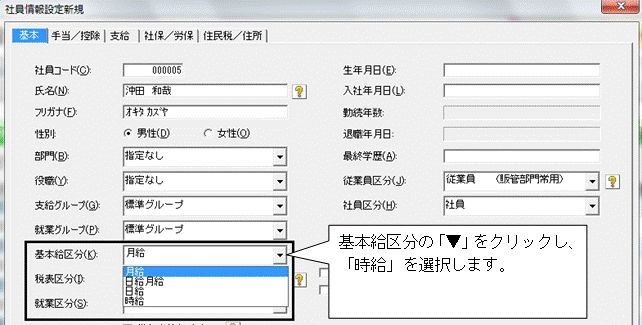
5.「手当/控除」タブで、「基本給」に1時間当たりの単価を入力し、[設定]ボタンをクリックします。
例)1時間当たり1,000円の場合

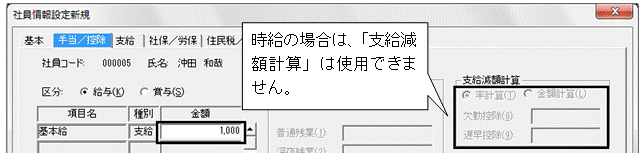
6.「給与」→「給与データ入力(台帳形式)」を開きます。
7.該当社員を選択し、「勤怠項目」欄にある「出勤時間」に該当社員が勤務した時間を入力します。
8.「支給項目」欄にある「基本給」が5番で登録した単価から計算されます。
※勤怠項目の時間入力は、60進法で行ってください。
1時間45分→1:75 ×
1:45 ○(区切りは「.」でも可(1.45など))
例)120時間勤務した場合
出勤時間120時間×基本給1時間当たり1,000=120,000円


例)1ヶ月の出勤時間120時間 有休1日分が、8時間の場合
出勤時間120時間+有休日数1日分8時間=128時間
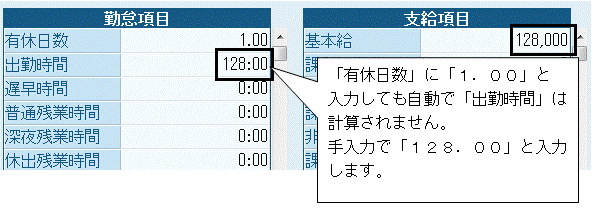
9.「出勤時間」欄に時間を入力しても「基本給」欄に金額が自動計算されない場合は、画面右上のF11ボタンが[手入力へ]と表示されているかご確認下さい。
10.こちらが[自動計算へ]と表示されている場合は、画面全体が手入力モードとなっており、「出勤時間」欄に時間を入力しても自動計算されません。この場合は、11番の操作を行います。
11.[自動計算へ]ボタンをクリックします。確認メッセージが表示されますので、[はい]ボタンクリックして、[手入力へ]の表示に切り替えて下さい。